
Многи корисници су заинтересовани за очување приватности личних података. Виндовс 10 раних верзија имало је проблема са тим, укључујући приступ преносном камеру. Стога, данас представљамо упутства за искључење овог уређаја у лаптопима са инсталираним "десетак".
Искључивање камере у Виндовс 10
Циљ можете постићи на два начина - искључивањем приступа камери разних врста апликација или његовог потпуног деактивације преко менаџера уређаја.1. метод: Искључите приступ веб камери
Најлакше решење проблема са разматрањем је употреба посебне опције у "Параметрима". Акције изгледају овако:
- Отворите "параметре" комбинацијом Вин + И кључева и кликните на ставку "Приватност".
- Затим идите на одељак "Дозволе за апликације" и пређите на картицу "Камера".
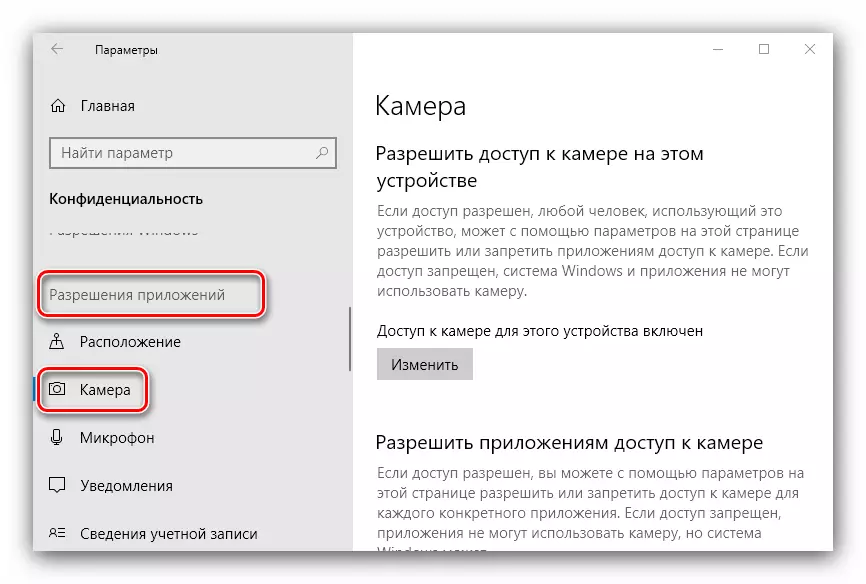
Пронађите клизач укључивања и преместите га у положај "искључено".
- Затвори "Параметри".
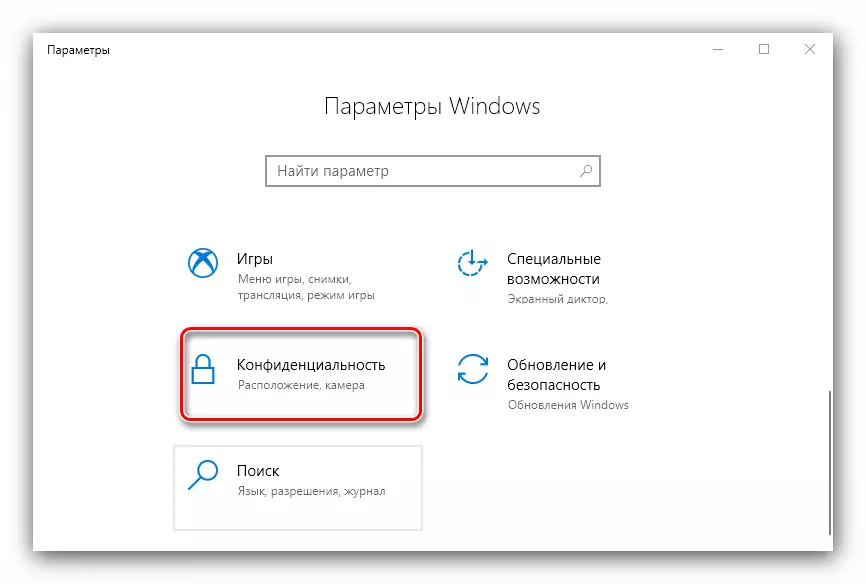
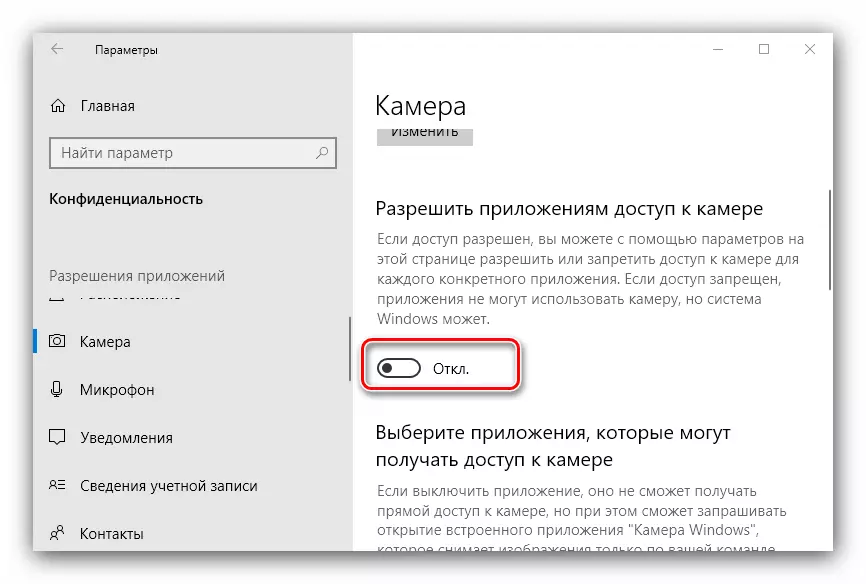
Као што видите, операција је основна. Једноставност има свој недостатак - Наведена опција не ради увек поуздано, а неки вирусни производи и даље могу приступити Већу.
2. метод: "Управитељ уређаја"
Поузданија верзија искључења коморе за лаптоп је да га деактивира кроз "менаџер уређаја".
- Користите комбинацију ВИН + Р тастера да бисте покренули услужни програм "Рун", а затим унесите комбинацију ДевМГМТ.МСЦ у поље за унос и кликните на дугме У реду.
- Након покретања Снап, пажљиво прегледајте листу повезане опреме. Камера је по правилу смештена у одељку "Камера", проширите га.
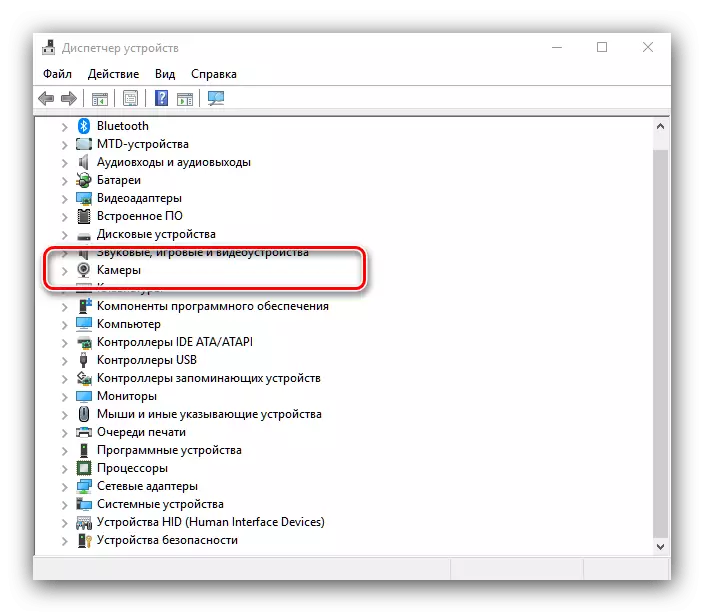
Ако нема такве партиције, обратите пажњу на блокове "звука, игара и видео уређаја", као и "ХИД уређаје".
- Обично се веб камера може препознати по имену уређаја - у њему ионако се појављује реч камера. Означите жељени положај, а затим кликните на то десним дугметом миша. Појављује се контекстни мени у којем одаберете опцију "Онемогући уређај".
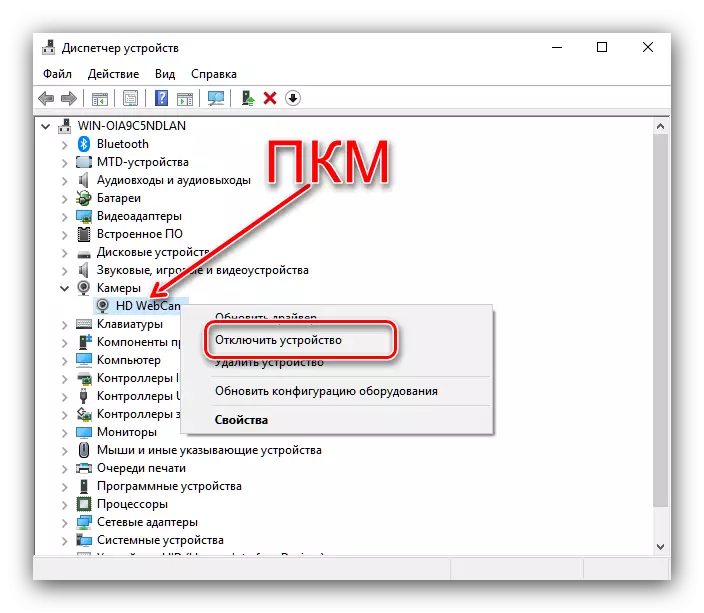
Потврдите операцију - камера сада мора бити онемогућена.
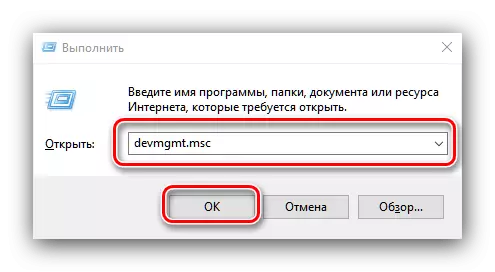
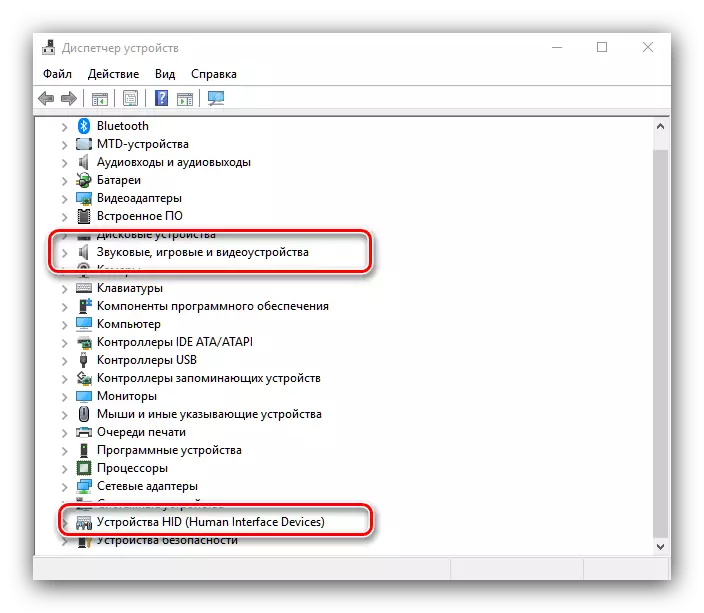
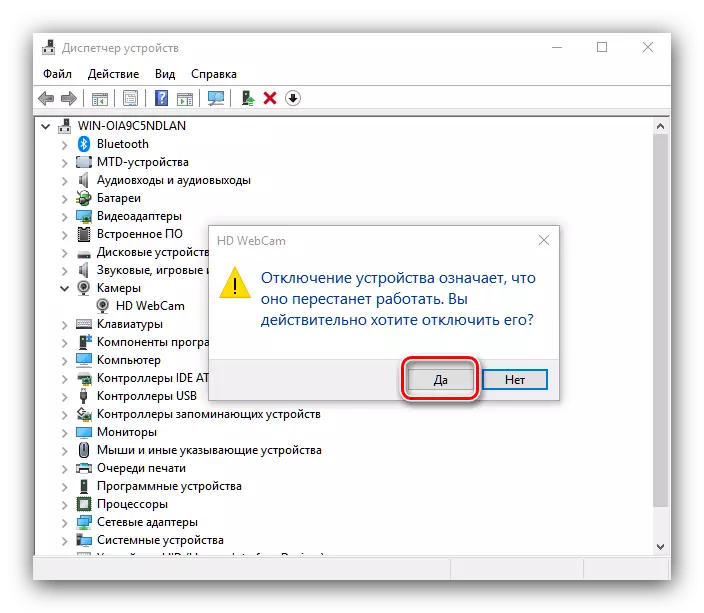
Кроз Девице Манагер, можете уклонити управљачки програм за снимање слике - ова метода је најрадикалнији, али и најефикаснији.
- Пратите кораке 1-2 из претходне инструкције, али овај пут у контекст менију, изаберите "Пропертиес".
- У "Пропертиес", идите на картицу "Дривер", у којем кликните на дугме "Делете Девице".
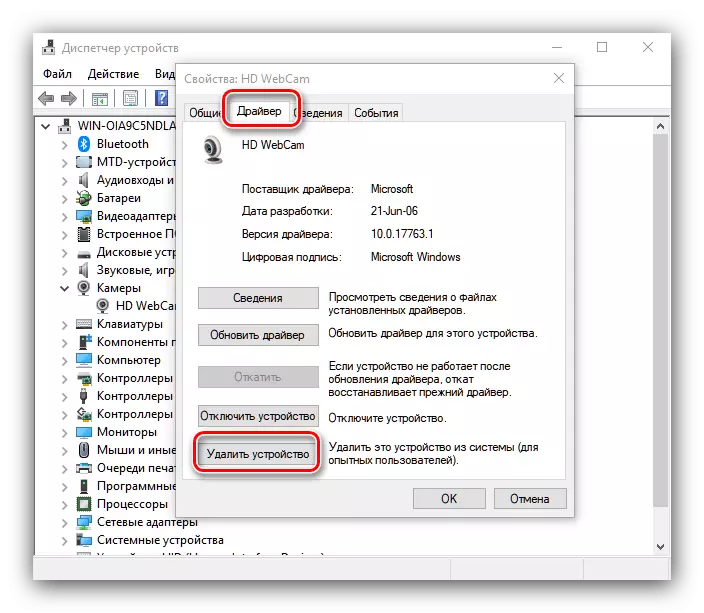
Потврдите брисање.
- Реади - Дривер је уклоњен.
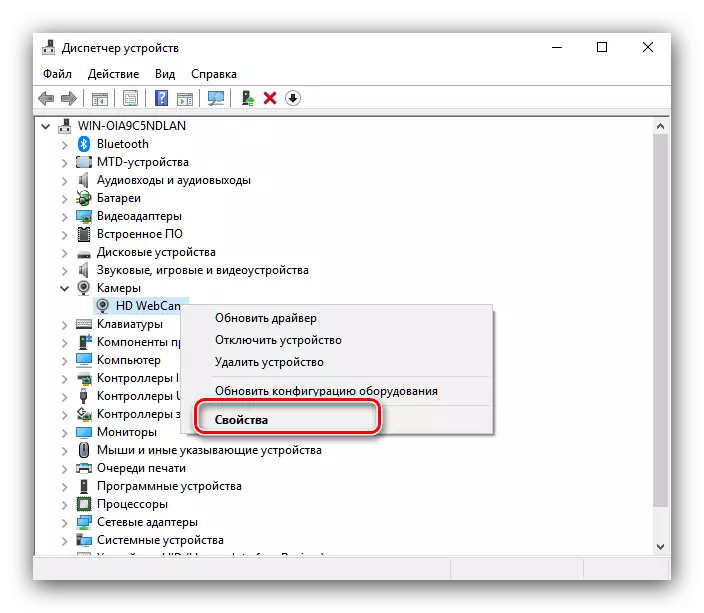
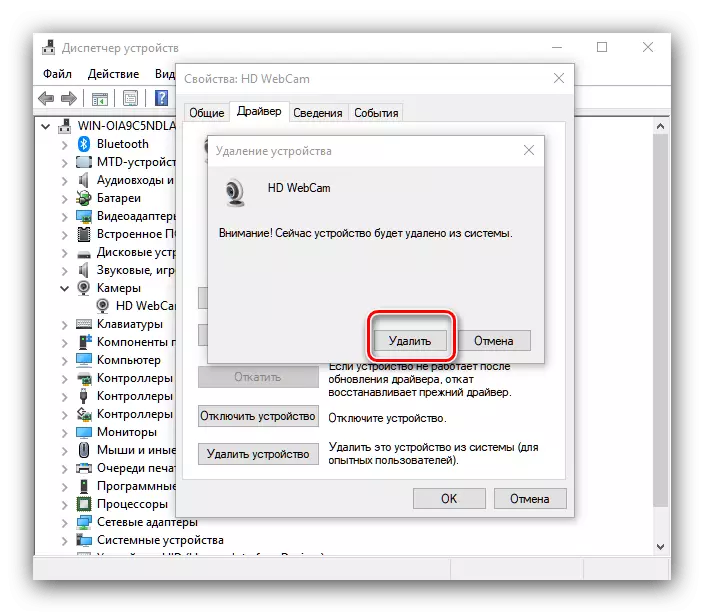
Овај метод је најрадикалнији, али резултат гаранције, јер у том случају систем једноставно престане да препозна камеру.
Дакле, можете у потпуности искључити камеру на лаптоп са оперативним системом Виндовс 10.
